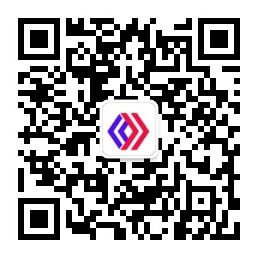想要做好快手小店,还必须需要快手客服人员。 快手平台还推出了快手商店客户服务系统。 你知道如何登录吗? 有哪些登录方式?

快手小店客服系统电脑端登录方式有两种,即网页版和PC客户端。 下面为您介绍两种登录方式。
1.网页版
网页登录地址:,建议使用浏览器。
1.我是主人
您需要使用主帐户登录。 主账号是超级管理员的角色。 该账号具有快手商店的全部功能。
“扫码登录” 使用快手App左上角“≡”-“更多”-“扫码”扫码登录。注:根据版本不同,扫描位置会有所不同快手小店电脑端怎么登录,请注意注意不同版本的设置。
“手机号码登录”使用快手App手机号码和密码登录快手小店电脑端怎么登录,密码可在App左上角“≡”-“设置”-“账户与安全”-“设置密码”中设置。 注:账号密码登录需要解除账号保护。
2.我是一名员工
具有店铺“管理员”、“操作”、“客服管理员”、“客服”角色的员工可以在此登录。 角色设置需要在子账号管理中进行设置。
“账户登录”输入您的手机号码和密码即可登录。
“验证码登录”输入手机号码,发送验证码登录系统。
“员工昵称及ID”员工昵称和系统分配的数字账户信息。
“修改密码”鼠标需要悬停在“员工昵称及ID”位置,会出现“切换店铺”和“修改密码”选项。 点击“更改密码”即可设置密码。
3、0元开店
您可以使用电脑打开“快手商店”。
2、电脑客户端
目前仅支持以上操作系统。
1.客户端下载
“点击下载PC客户端”登录店铺后台,选择“客户服务管理”-“小店客服平台”-“点击下载PC客户端”
2. 登录
“我是掌柜”店主手机号和密码登录或点击“二维码登录”扫码登录快手App。
“我是员工”存储员工的手机号和密码登录或点击“验证码登录”使用短信验证登录。
“电脑客户端”目前仅支持小门店客服平台的功能,一名客服人员可以同时登录多个门店客服平台。 需要在每个店铺使用相同的手机ID注册并开立店铺子账户。 最多可支持 25 个商店。
如果您对此问题还有疑问,可以添加秒杀产品免费咨询。
未经允许不得转载:新动力营销圈 » 快手小店客服系统怎么登陆?登陆方式有哪些?_今日已更新